ArcGIS空间大数据地可视化表达之制图大数据操作.docx
《ArcGIS空间大数据地可视化表达之制图大数据操作.docx》由会员分享,可在线阅读,更多相关《ArcGIS空间大数据地可视化表达之制图大数据操作.docx(11页珍藏版)》请在冰豆网上搜索。
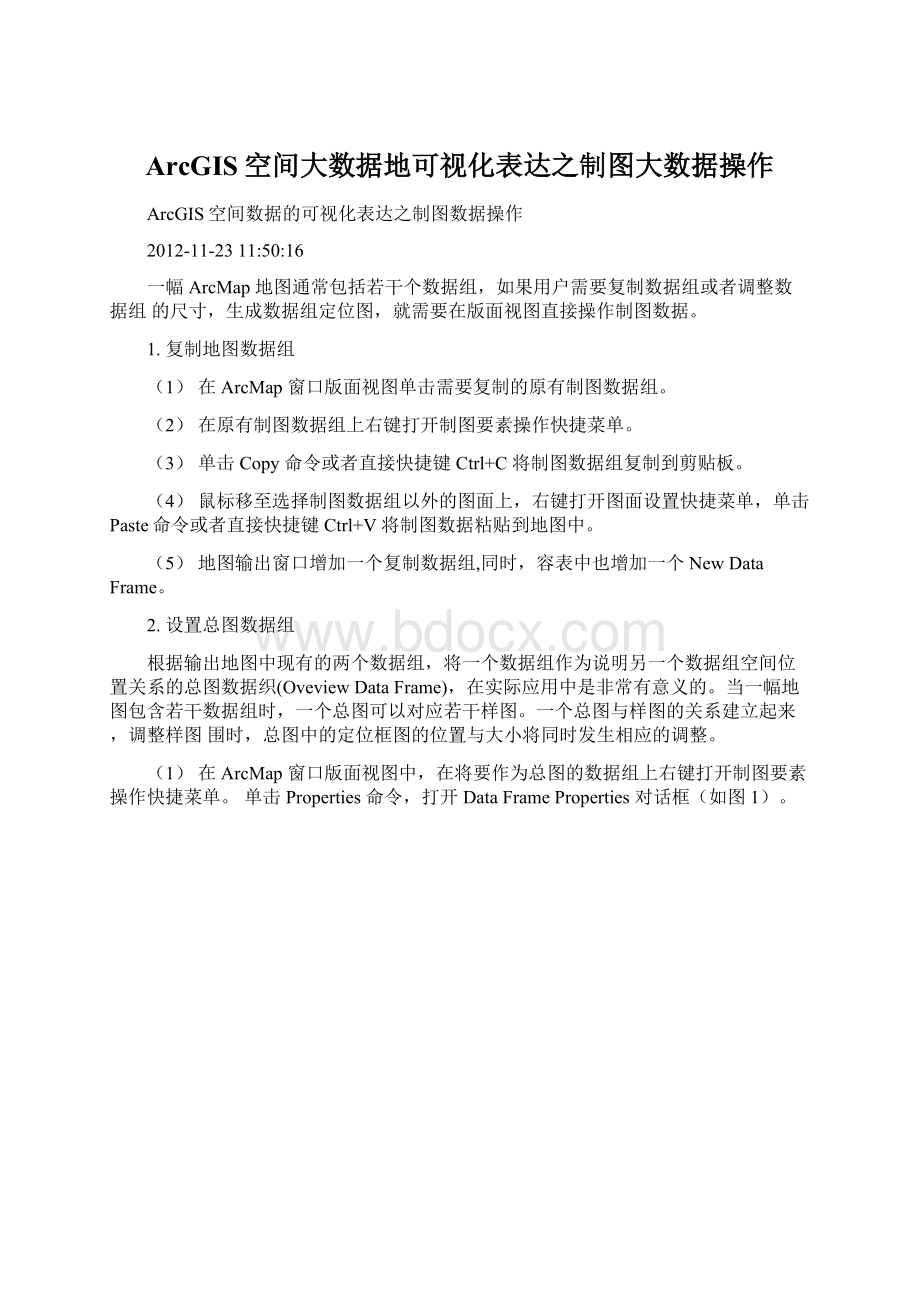
ArcGIS空间大数据地可视化表达之制图大数据操作
ArcGIS空间数据的可视化表达之制图数据操作
2012-11-2311:
50:
16
一幅ArcMap地图通常包括若干个数据组,如果用户需要复制数据组或者调整数据组的尺寸,生成数据组定位图,就需要在版面视图直接操作制图数据。
1.复制地图数据组
(1)在ArcMap窗口版面视图单击需要复制的原有制图数据组。
(2)在原有制图数据组上右键打开制图要素操作快捷菜单。
(3)单击Copy命令或者直接快捷键Ctrl+C将制图数据组复制到剪贴板。
(4)鼠标移至选择制图数据组以外的图面上,右键打开图面设置快捷菜单,单击Paste命令或者直接快捷键Ctrl+V将制图数据粘贴到地图中。
(5)地图输出窗口增加一个复制数据组,同时,容表中也增加一个NewDataFrame。
2.设置总图数据组
根据输出地图中现有的两个数据组,将一个数据组作为说明另一个数据组空间位置关系的总图数据织(OveviewDataFrame),在实际应用中是非常有意义的。
当一幅地图包含若干数据组时,一个总图可以对应若干样图。
一个总图与样图的关系建立起来,调整样图围时,总图中的定位框图的位置与大小将同时发生相应的调整。
(1)在ArcMap窗口版面视图中,在将要作为总图的数据组上右键打开制图要素操作快捷菜单。
单击Properties命令,打开DataFrameProperties对话框(如图1)。
图1DataFrameProperties对话框
(2)单击ExtentRectangles标签,进入ExtentRectangles选项卡。
(3)在Otherdataframes选项组的窗口中选择样图数据组:
DataFrame2。
单击右向箭头按钮将样图数据组添加到右边的窗口。
(4)单击Frame按钮,打开FrameProperties对话框,选择合适的边框,底色和阴影。
(5)单击确定返回。
完成了设置之后,如果调整样图,可以在总图中浏览其整体效果。
3.旋转制图数据组
在实际应用中,由于制图区域的形状或其他原因,可能需要对输出的制图数据组进行一定角度的旋转,以满足某种制图效果。
具体的旋转操作如下:
(1)在ArcMap窗口主菜单条中单击
View下的Toolbar命令,打开DataFrameTools工具条。
(2)在FrameTools工具条上单击RotateDataFrame按钮。
(3)鼠标移至版面视图需要旋转的数据组上,左键拖放旋转。
如果要取消刚才的旋转操作,只需要单击ClearRotation按钮。
4.绘制坐标格网
地图中的坐标格网属于地图的三大要素之一,是重要的要素组成,反映地图的坐标系统或地图投影信息。
不同制图区域的大小,有着不同类型的坐标格网:
小比例尺大区域的地图通常使用经纬线格网;中比例尺中区域地图通常使用投影坐标格网,又叫公里格网;大比例尺小区域地图,通常使用公里格网或索引参考格网。
下面分别说明不同类型坐标格网的设置。
(1)地理坐标格网设置
1)在需要放置地理坐标格网的数据组上右键打开DataFrameProperties对话框,单击Grids标签进入Grids选项卡。
2)单击NewGrid按钮,打开GridsandGraticulesWizard对话框(如图2)。
图2GridsandGraticulesWizard对话框
3)选择Graticule:
dividesmapbymeridiansandparallels(绘制经纬线格网)单选按钮。
在Grld文本框中输入坐标格网名称;ReferenceGraticule。
4)单击下一步按钮,打开CreateaGraticule对话框。
在Appearence选项组选择Graticuleandlabels(绘制经纬线格网并标注)单选按钮。
在Intervals选项组输入经纬线格网的间隔,纬线间隔(Placeparallels):
10度0分0秒;经线间隔(P1acemeridians):
10度0分0秒。
5)单击下一步,打开Axesandlabels对话框,如图3所示。
在Axes选项组选中Majordivisiontiks(绘制主要格网标注线)和Minordivisiontiks(绘制次要格网标注线)复选框。
单击Majordivisiontiks和Minordivisiontiks后面的LineStyle按钮,设置标注线符号。
在Numberoftickspermajor微调框中输入主要格网细分数:
5。
单击Labeling选项组中Text按纽,设置坐标标注字体参数。
图3Axesandlabels对话框
6)单击下一步按钮,打开Createagraticule对话框,如图4所示。
在GraticuleBorder选项组选择Placeasimpleborderatedgeofgraticule单选按钮。
在Neatline选项组选中Placeaborderoutsidethegrid(在格网线外绘制轮廓线)复选框。
在GraticulesProperties选项组选择Storeasafixedgridthatswithchangestothedataframe(经纬格网将随着数据组的变化而更新)单选按钮。
图4 Createagraticule对话框
7)单击“完成”按钮,完成经纬网的设置,返回DataFrameProperties对话框,所建立的格网文件显示在列表。
单击确定按钮,经纬线坐标格网出现在版面视图。
(2)地图公里格网设置
1)在需要放置地理坐标格网的数据组上右键打开DataFrameProperties对话框,单击Grids标签进入Grids选项卡。
2)单击NewGrid按钮,打开GridsandGraticulesWizard对话框(如图5)。
选择MeasureGrid:
Devidesmapagridofmapunit(绘制公里格网单元)单选按钮。
在GridName文本框输入坐标格网名称:
MeasureGrid。
图5 GridsandGraticulesWizard对
3)单击下一步按钮,打开CreateaMeasureGrid对话框(如图6)。
4)在appearance选项组选择Gridandlabels(绘制公里格网并标注)单选按钮;(若选择第一项Labelsonly,则只放置坐标标注,而不绘制坐标格网;而选择第二项Tickmarksandlabels,只绘制格网线交叉十字及标注)。
在Intervals文本框输入公里格网的间隔:
在xAxes和YAxes的文本框中分别输入水平和垂直格网间隔:
5000。
图6CreateaMeasureGrid对话
5)单击下一步按钮,打开AxesandLabels对话框(如图7)。
6)在Axes选项组选中Majordivisiontiks(绘制主要格网标注线)和Minordivisiontiks(绘制次要格网标注线)复选框。
单击Majordivisiontiks和Minordivisiontiks 后面的LineStyle按钮,设置标注线符号。
在Numberoftickspermajor微调框中输入主要格网细分数:
5。
单击Labeling选项组中Text按纽,设置坐标标注字体参数。
图7 AxesandLabels对话
7)单击下一步按钮,打开Createameasuredgrid对话框(如图8)。
图8 Createameasuredgrid对话
8)在MeasureGridBorder选项组选中Placeaborderbetweengridandaxis labels复选框。
在Neatline选项组选中P1aceaborderoutsidethegrid(在格网线外绘制轮廓线)复选框。
在GridProperties选项组选择Storeasafixedgridthatswithchangestothedataframe(公里格网将随着数据组的变化而更新)单选按钮。
9)单击完成按钮,完成公里坐标格网的设置。
返回DataFrameProperties对话框所建立的格网文件显示在列表,单击确定按钮,公里坐标格网出现在版面。
(3)索引参考格网设置
1)在需要放置地理坐标格网的数据组上右键打开DataFrameProperties对话框,单击Grids标签进入Grids选项卡。
2)单击NewGrid按钮,打开GridsandGraticulesWizard对话框(如图9)。
图9GridsandGraticulesWizard对话框
3)选择ReferenceGrid:
Devidesmapagridforindexing(绘制参考格网)单选按钮。
在GridName文本框输入坐标格网名称:
IndexGrid。
4)单击下一步按钮,打开CreateaReferenceGrid对话框(如图10)。
图10 CreateaReferenceGrid对话框
5)在Appearance选项组选择GridandIndextabs(绘制参考格网及标识)单选按钮。
在Intervals选项组中输入参考格网的间隔(Dividegrid):
5columns,5rows。
6)单击下一步按钮,打开Createareferencegrid对话框(如图11)。
7)在TabStyIe选项组选择Tab下拉选项:
ContinuousTabs(连续参考标识)。
单击color按钮,定义参考格网标识框底色。
单击Font按钮,定义参考格网标识字体及其大小。
在TabConfiguration选项组选择A,B,C,…incolumns单选按钮。
8)单击下一步按钮,打开Createareferencegrid对话框(如图12)。
图11Createareferencegrid对话框
图12 Createareferencegrid对话框
9)在ReferenceGridBorder选项组中,选中P1aceaborderbetweengridandaxislabels复选框,单击线划按钮,定义轮廓线符号参数。
在Neatline选项组选中P1aceaborderoutsidethegrid(在格网线外绘制轮廓线)复选框。
在GridProperties选项组选择Storeasafixedgridthatswithchangestothedataframe。
10)单击完成按钮返回DataFrameProperties对话框,所建立的格网文件显示在列表。